电脑开机提示自动修复怎么办?win10电脑开机提示自动修复教程
 2018/10/18
2018/10/18
 94
94
我们在使用电脑的时候,开机后一般都会进入桌面。但有时候打开电脑后提示自动修复,显示电脑未能正确启动。电脑开机提示自动修复怎么办?下面就让小编为大家带win10电脑开机提示自动修复教程。

首先大家一定会和我一样想这个问题,为什么我的电脑会出现这个提示?
1.我之前是不是没有正常将系统关闭?是不是让电脑非正常关机了?
2.好像之前删过什么文件?名字我都不知道是什么...
3.我好像什么都没做,怎么这么奇怪?
提示“自动修复”首先该怎么办?
如果只是未能正确进入系统,不要慌,可能还有机会进入系统。建议先按【重新启动】试一下是否可以进入系统。如果无法进入系统,请参照下面步骤继续操作。
一、安全模式
安全模式是否可以进入系统:
1.点击图中的【高级选项】→【疑难解答】→【高级选项】→【启动设置】→【重启】→键盘上按F4
2.若能进入安全模式,干净启动,这样更彻底。重启测试是否可以进入系统。
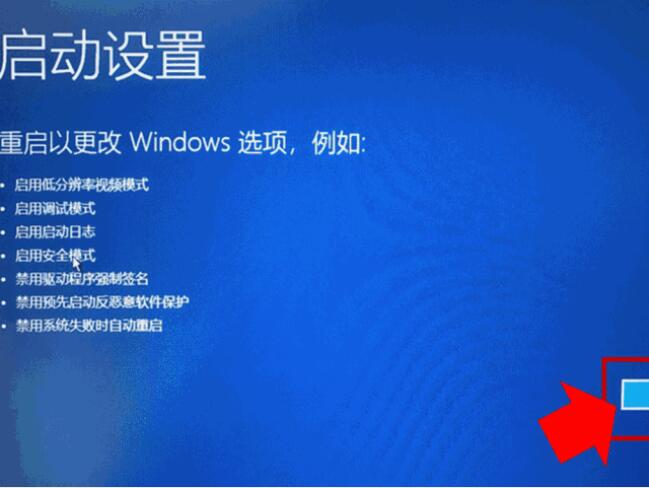
二、系统还原点
如果不能进入安全模式,则考虑是否可以通过系统还原点,还原系统:
1.将电脑完全关机(确认彻底关机后再操作),按开机按钮的同时立即快速点击F11
2.进入F11界面后,选择【疑难解答】→【高级选项】→【系统还原】
3.显示“正在准备系统还原”后,会出现选择帐户界面。点击帐户名称,输入该帐户的登录密码,选择一个出现问题前的时间点,根据界面提示完成操作即可。
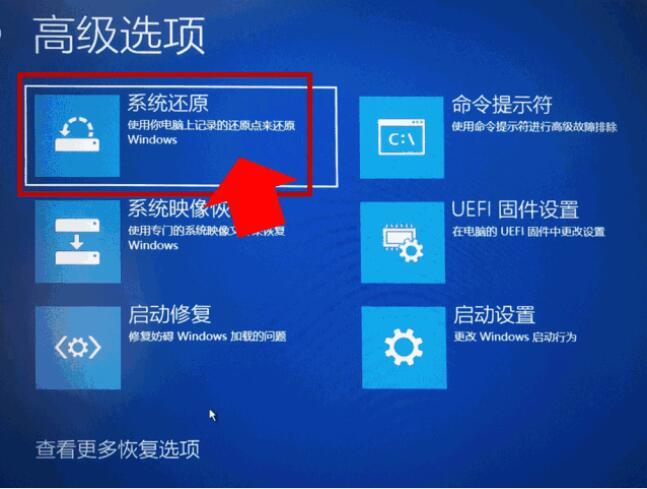
三、重新安装系统
若上述操作均无法完成,说明系统文件已受到影响,建议备份重要数据后,尝试恢复系统测试。若无法完成恢复系统,可以尝试重新安装系统。
以上就是小编为大家带来的win10电脑开机提示自动修复教程。在遇到开机提示自动修复的问题时,我们可以尝试使用上述方法来对电脑进行修复。
